手机如何将网络设置成无线 怎样让手机变成WIFI热点
当我们使用手机上网时,有时候会遇到需要将网络设置成无线或者让手机变成WiFi热点的情况,无线网络的便捷性和灵活性让我们能够随时随地使用网络,而将手机设置成WiFi热点则可以方便其他设备连接网络。如何才能将手机网络设置成无线或者让手机变成WiFi热点呢?接下来我们将详细介绍。
怎样让手机变成WIFI热点
具体步骤:
1.一、首先打开手机上的“设置”功能
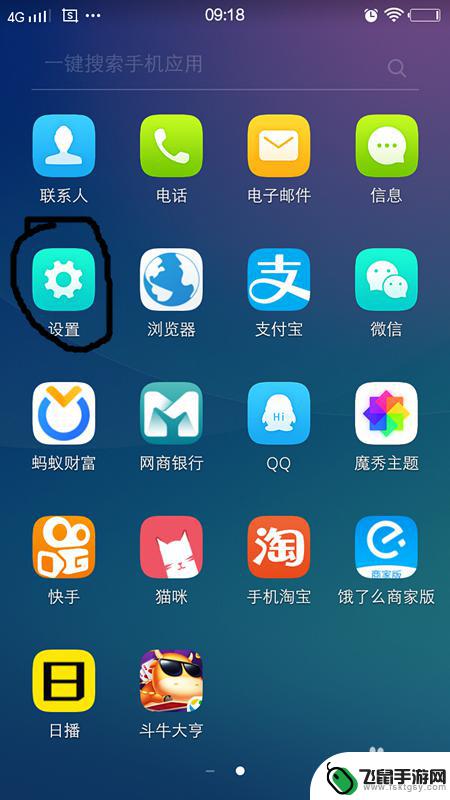
2.二、点击“个人热点”功能
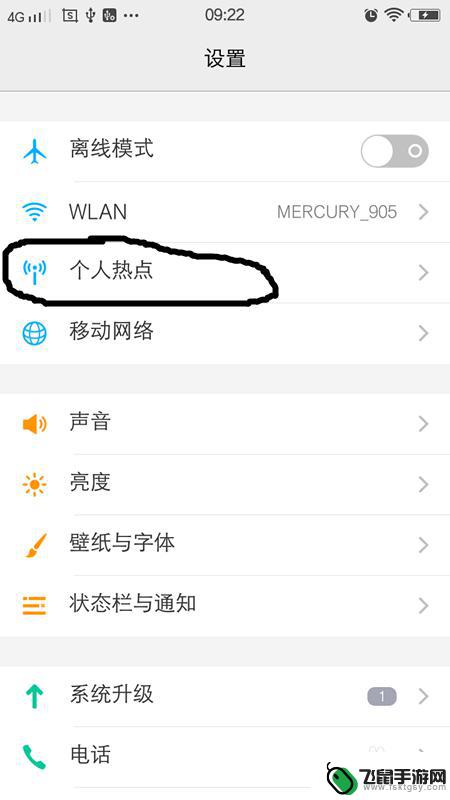
3.三、点击最上方的“WLAN热点”功能。
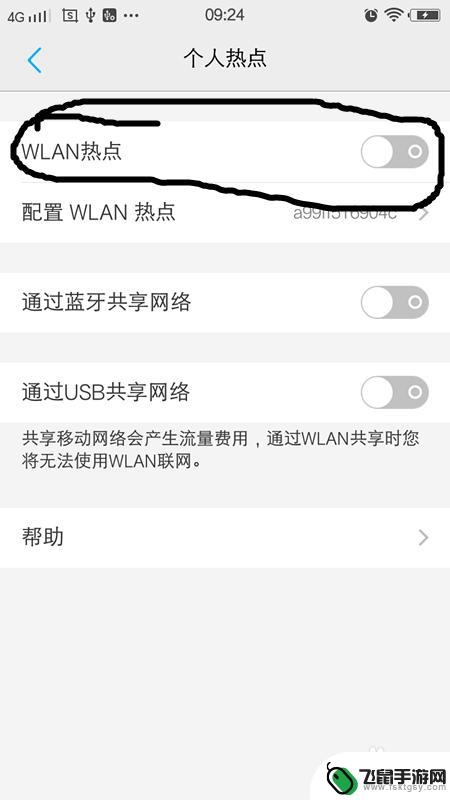
4.四、手机上方出现信号图标,代表热点开启成功。
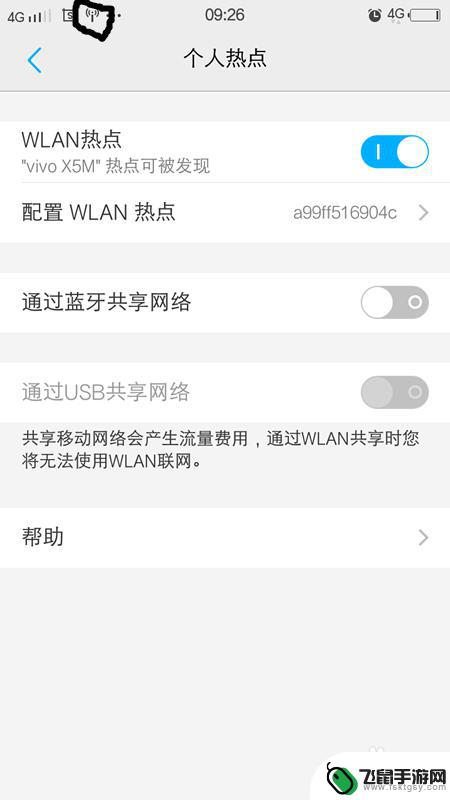
5.五、接着点击“配置WLAN热点”功能
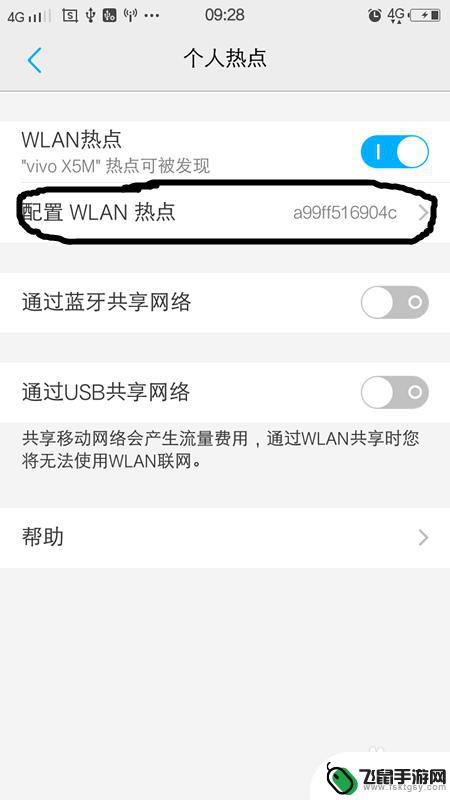
6.六、热点自身配备密码,但是一般都是比较复杂。大家可以点击密码,修改成简单的密码,方便连接。
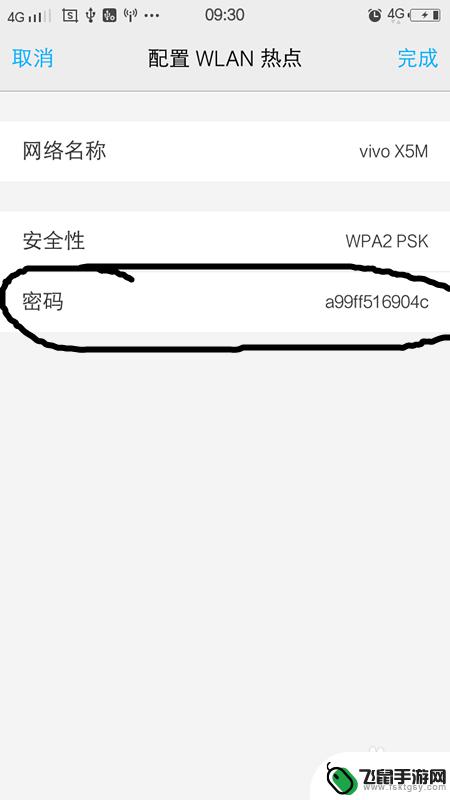
7.七、最后在另外手机上搜索到这个热点,连接即可。

以上就是手机如何将网络设置成无线的全部内容,还有不懂得用户就可以根据小编的方法来操作吧,希望能够帮助到大家。
相关教程
-
 路由器重启后怎么用手机设置wifi密码 手机怎么设置无线wifi密码
路由器重启后怎么用手机设置wifi密码 手机怎么设置无线wifi密码在现如今的互联网时代,无线网络已经成为我们生活中不可或缺的一部分,而在家庭网络中,路由器的重启是一项常见的操作。很多人在重启路由器后却不知道如何使用手机来设置WiFi密码。本文...
2023-12-02 13:37
-
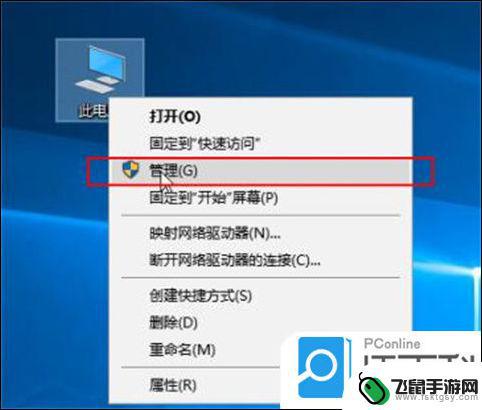 明明有wifi电脑却显示找不到wifi网络 电脑连着wifi但是无法上网怎么办
明明有wifi电脑却显示找不到wifi网络 电脑连着wifi但是无法上网怎么办无线网络已经成为我们生活中不可或缺的一部分,让我们可以随时随地与世界保持联系,有时候我们可能会遇到这样的问题:明明有Wifi,电脑却显示找不到Wifi网络,或者虽然成功连接上了...
2024-01-24 15:21
-
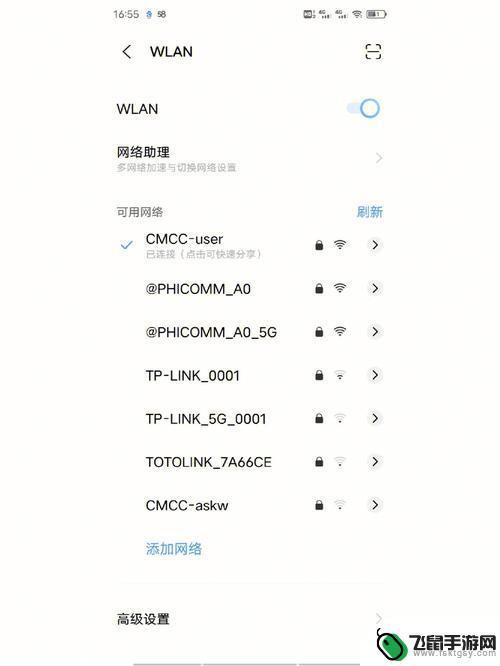 手机wii怎么设置 手机wifi上网设置教程
手机wii怎么设置 手机wifi上网设置教程手机wifi上网设置是使用手机连接无线网络进行上网的一种方式,在日常生活中,我们经常需要用手机上网,这时候就需要设置手机的wifi。不过很多人对手机wifi的设置方法并不了解,...
2024-04-17 10:26
-
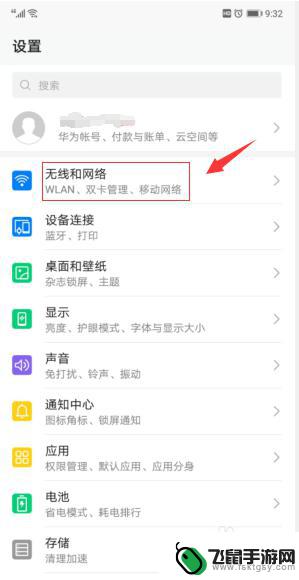 手机和手机怎么样分享热点 手机如何设置热点分享
手机和手机怎么样分享热点 手机如何设置热点分享随着智能手机的普及,热点分享已成为我们日常生活中不可或缺的功能之一,通过手机设置热点分享,我们可以将手机上的网络连接分享给其他设备,让多个设备同时连接网络,实现信息的快速传输和...
2024-07-16 14:23
-
 如何手机设置wifi 手机设置无线路由器的详细步骤
如何手机设置wifi 手机设置无线路由器的详细步骤在现代社会中无线网络已成为人们生活中不可或缺的一部分,而手机作为我们日常生活中必备的通讯工具,连接到无线网络的需求也越来越强烈。学会如何在手机上设置Wi-Fi成为了每个人都应该...
2024-02-09 15:20
-
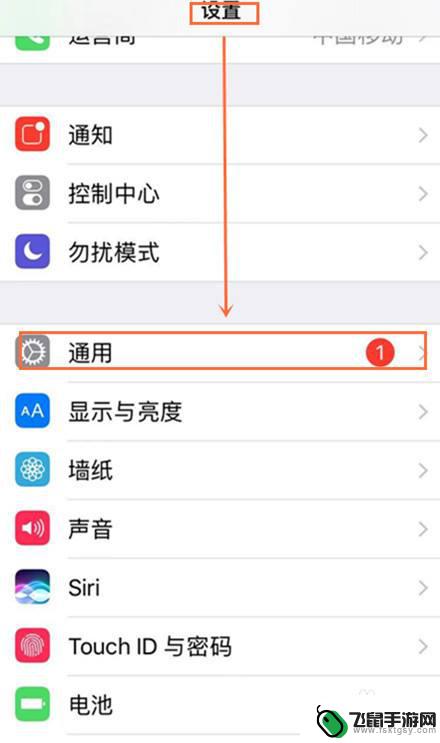 热点名称设置苹果手机怎么设置 如何在苹果手机上更改热点WiFi名称
热点名称设置苹果手机怎么设置 如何在苹果手机上更改热点WiFi名称在日常生活中,我们经常使用手机热点来分享网络连接,而苹果手机也提供了方便的设置功能来更改热点WiFi名称,通过简单的操作,用户可以轻松地在苹果手机上修改热点的名称,让其更加个性...
2024-07-25 17:19
-
 自己在家怎么更改wifi密码 无线路由器wifi密码如何更改
自己在家怎么更改wifi密码 无线路由器wifi密码如何更改在现今的数字化时代,无线网络已经成为我们生活中不可或缺的一部分,而对于家庭无线网络来说,保护个人信息和网络安全显得尤为重要。其中更改家庭无线路由器的WiFi密码是一项简单而有效...
2024-02-21 08:32
-
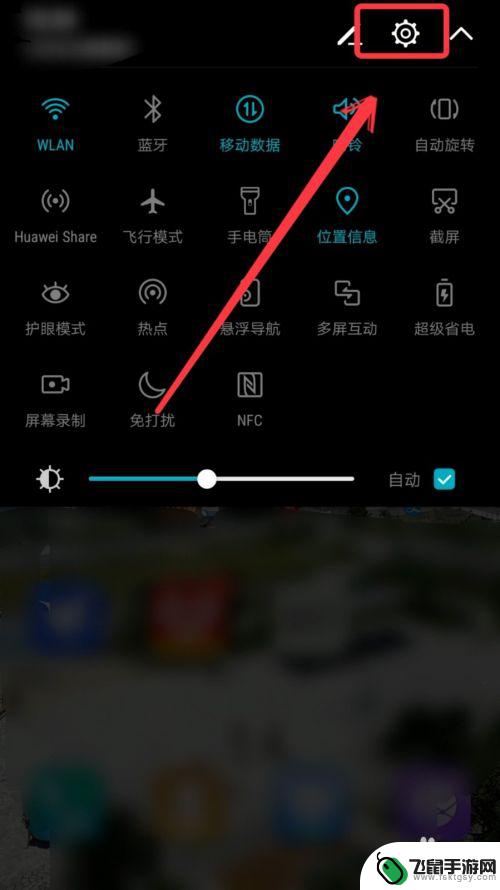 手机如何用wifi 手机怎样连接家庭WIFI网络
手机如何用wifi 手机怎样连接家庭WIFI网络手机在现代生活中已经成为人们生活中不可或缺的工具,而连接家庭WIFI网络则是手机使用的重要功能之一,通过WIFI连接,手机可以实现更快速、稳定的网络连接,让用户可以轻松地浏览网...
2024-11-25 14:39
-
 如何让手机连接双wifi 如何实现手机同时连接两个WIFI
如何让手机连接双wifi 如何实现手机同时连接两个WIFI手机已经成为了我们日常生活中不可或缺的一部分,有时候我们可能会遇到一个问题:如何让手机同时连接两个WiFi网络?这个问题对于那些需要更强的网络信号或者同时使用多个无线网络的人来...
2024-02-21 10:34
-
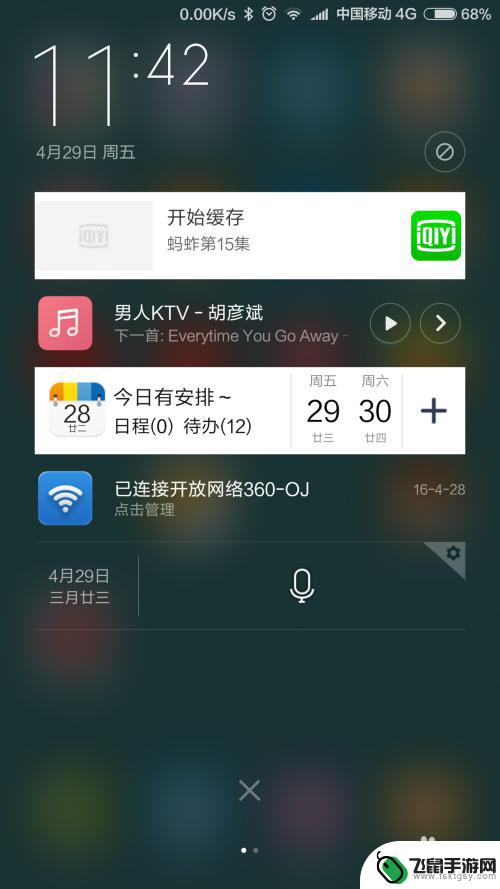 手机如何设置wifi网络 如何设置手机wifi连接以获得更好的网络信号
手机如何设置wifi网络 如何设置手机wifi连接以获得更好的网络信号在现代社会手机已经成为人们生活中不可或缺的重要工具,而手机的网络连接更是我们日常生活中必不可少的一部分。如何设置手机的wifi网络,以获得更好的网络信号,已经成为许多人关注的焦...
2024-07-15 16:25
热门教程
MORE+热门软件
MORE+-
 漫熊漫画app官方版
漫熊漫画app官方版
17.72M
-
 flex壁纸安卓新版
flex壁纸安卓新版
13.66MB
-
 菜谱食谱烹饪app
菜谱食谱烹饪app
15.09MB
-
 学而通早教app
学而通早教app
15MB
-
 星星动漫
星星动漫
53.87M
-
 小鸟壁纸安卓版
小鸟壁纸安卓版
19.82MB
-
 恋鹅交友最新版
恋鹅交友最新版
41.77M
-
 365帮帮免费软件
365帮帮免费软件
91.9MB
-
 Zoom5.16app手机安卓版
Zoom5.16app手机安卓版
181.24MB
-
 紫幽阁去更软件app
紫幽阁去更软件app
20.70MB